
Emplenar objectes amb un color o una imatge al Numbers del Mac
Pots emplenar les formes i els quadres de text amb una imatge, un color sòlid o un gradient (dos o més colors que es fonen l’un en l’altre).
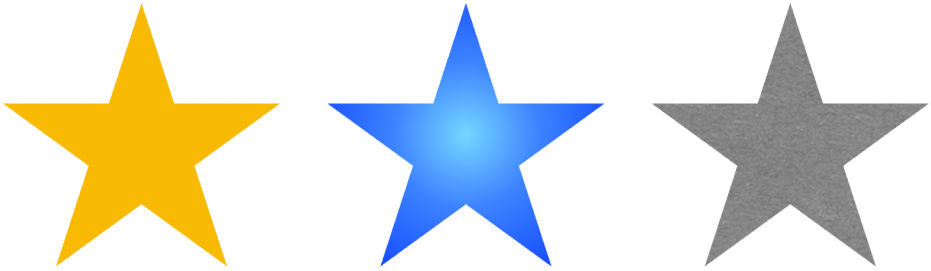
Emplenar amb un color o degradat
Fes clic en una forma o en un quadre de text per seleccionar-los, o bé selecciona diversos objectes.
A la barra lateral Format
 , fes clic a la pestanya Estil.
, fes clic a la pestanya Estil.Selecciona una de les accions següents:
Un color o un degradat dissenyat per combinar amb la plantilla: fes clic a la paleta de colors situada al costat d’Emplenar i selecciona un color o gradient.
Qualsevol color: fes clic a la fletxa desplegable que hi ha al costat de l’opció Emplenar i, després, fes clic al menú desplegable Emplenar i selecciona “Emplenament de color”. fes clic a la roda de color i selecciona un color d’una de les paletes de colors.
Un emplenament degradat de dos colors: fes clic a la fletxa desplegable que hi ha al costat d’Emplenar, fes clic al menú desplegable Emplenar, selecciona “Emplenament degradat” i, finalment, escull els colors. La paleta de colors mostra els colors que s’adapten a l’estètica de la plantilla; la roda de color obre la finestra Colors, on pots triar qualsevol color. Utilitza els controls per canviar l’angle i la direcció del degradat.
Un degradat personalitzat: fes clic a la fletxa desplegable que hi ha al costat de l’opció Emplenar, fes clic al menú desplegable Emplenar, selecciona “Emplenament degradat avançat” i, després, fes clic a les aturades de color a sota del regulador per seleccionar colors. Fes clic al regulador per afegir una altra aturada de color. Pots arrossegar les aturades de color i utilitzar els altres controls per canviar la mescla, l’angle i la direcció del degradat.
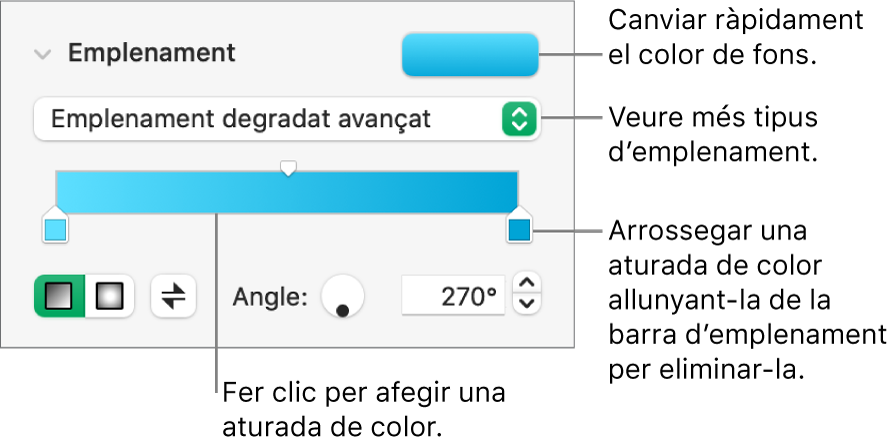
Emplenar amb una imatge
Fes clic en una forma o en un quadre de text per seleccionar-los, o bé selecciona diversos objectes.
A la barra lateral Format
 , fes clic a la pestanya Estil.
, fes clic a la pestanya Estil.Fes clic a la fletxa desplegable que hi ha al costat d’Emplenar i, després, fes clic al menú desplegable Emplenar i selecciona “Emplenament d’imatge”, o bé selecciona “Emplenament d’imatge avançat” si vols afegir un tint a la imatge.
Fes clic a Seleccionar, desplaça’t fins a les teves fotos i, després, fes doble clic en un arxiu d’imatge que tingui l’extensió “.jpg”, “.png” o “.gif”.
Si has seleccionat “Emplenament d’imatge avançat”, fes clic a la paleta de colors (a la dreta del botó Seleccionar) i escull un color de tint.
Per fer el tint més o menys transparent, arrossega el regulador Opacitat de la finestra Colors.
Si la imatge no es veu tal com esperaves o vols canviar la manera en què la imatge emplena l’objecte, fes clic al menú desplegable situat al damunt del botó Seleccionar i, després, escull una opció:
Mida original: col·loca la imatge a l’interior de l’objecte sense alterar-ne les dimensions originals. Per canviar la mida de la imatge, arrossega el regulador Escala.
Eixamplar: canvia la mida de la imatge perquè s’ajusti a les dimensions de l’objecte, la qual cosa pot modificar les proporcions de la imatge.
Mosaic: repeteix la imatge a l’interior de l’objecte formant un mosaic. Per canviar la mida de la imatge, arrossega el regulador Escala.
Escalar fins a emplenar: augmenta o redueix la mida de la imatge per no deixar espai al voltant de l’objecte.
Escalar fins a encaixar: canvia la mida de la imatge perquè s’ajusti a les dimensions de l’objecte, però conserva les proporcions de la imatge.
Desar un emplenament personalitzat
Pots desar un emplenament personalitzat per tornar‑lo a utilitzar.
Fes clic per seleccionar una forma o un quadre de text que tingui l’emplenament que vols desar i, després, a la barra lateral Format
 , fes clic a la pestanya Estil.
, fes clic a la pestanya Estil.Fes clic a la paleta de colors del costat d’Emplenar i, a continuació, arrossega el color de la paleta “Emplenament actual” fins al damunt d’una altra paleta per substituir l’emplenament.
Només pots arrossegar el color a una paleta del mateix tipus. Per exemple, si l’emplenament per omissió és un degradat, arrossega l’emplenament de la paleta “Emplenament actual” fins a una paleta de la secció Degradat.
Per canviar els tipus d’emplenaments que es poden substituir, fes clic al menú desplegable “Tipus d’emplenament” i selecciona una altra opció. Per exemple, si vols desar un emplenament degradat, fes clic al menú desplegable, selecciona “Emplenament degradat” i, després, arrossega l’emplenament de la paleta “Emplenament actual” fins a una paleta de la secció “Emplenaments degradats”.
Eliminar un emplenament
Fes clic en una forma o en un quadre de text per seleccionar-los, o bé selecciona diversos objectes.
A la barra lateral Format
 , fes clic a la pestanya Estil.
, fes clic a la pestanya Estil.Fes clic a la paleta de colors situada al costat d’Emplenar i selecciona “Cap emplenament”.